השבת את לחצן החזרה בדיאלוג פתיחת קובץ נפוצות ב-Windows 10
כיצד להשבית את לחצן החזרה בדיאלוג פתיחת קובץ נפוצות ב-Windows 10
תיבת הדו-שיח הנפוצה 'פתוח קובץ' היא אחד מהפקדים הקלאסיים הזמינים ב-Windows 10. הוא מיישם תיבות דו-שיח פתיחה, שמירה, ייבוא וייצוא עבור אפליקציות רבות, כולל אפליקציות מובנות כמו Regedit.exe, ועבור מספר אפליקציות של צד שלישי.
פרסומת
החל מ-Windows Vista, Microsoft הטמיעה גרסה חדשה של תיבת הדו-שיח פתיחה/שמירה, יחד עם דו-שיח מודרני של דפדפן תיקיות. ראה את צילום המסך.

עם זאת, יש הרבה אפליקציות, ישנות ומודרניות, המשתמשות בדיאלוג הקלאסי. אפילו עורך הרישום המובנה משתמש בו.

תיבת הדו-שיח הנפוצה הקלאסית כוללת סרגל מקומות בצד שמאל המאפשר גישה מהירה ל מיקומים כמו שולחן עבודה, גישה מהירה, ספריות, מחשב זה וכו'. אם עבדת עם Windows XP, עליך להכיר תיבות דו-שיח כאלה.
כברירת מחדל, תיבת שם הקובץ בתיבת הדו-שיח הנפוצה של פתיחה/שמירה של קובץ כוללת לחצן ניווט המאפשר ללכת חזרה לספרייה קודמת.

Windows מאפשר להסתיר את הכפתור הזה. זה יכול להיות שימושי אם אתה נואש לחסוך במקום המסך, כך שהחבא של לחצן החזרה ייתן לך פיקסלים נוספים עבור פקדי דו-שיח אחרים.
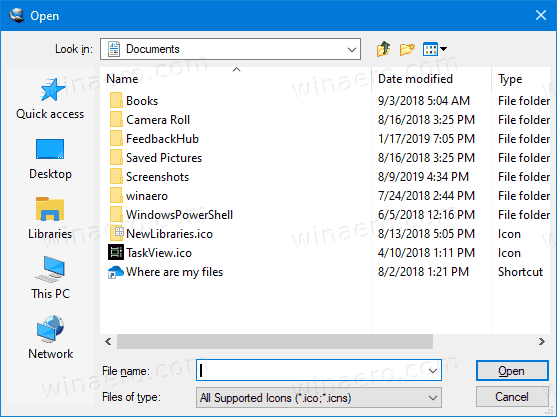
ניתן לעשות זאת עם כוונון רישום או מדיניות קבוצתית.
כדי להשבית את לחצן החזרה בדיאלוג פתיחת קובץ נפוצות ב-Windows 10,
- לִפְתוֹחַ עורך רישום.
- עבור אל מפתח הרישום הבא:
HKEY_CURRENT_USER\Software\Microsoft\Windows\CurrentVersion\Policies\comdlg32.
טיפ: ראה כיצד לקפוץ למפתח הרישום הרצוי בלחיצה אחת. אם אין לך מפתח כזה, פשוט צור אותו. - כאן, צור ערך DWORD חדש של 32 סיביות NoBackButton. הערה: גם אם כן הפעלת Windows 64 סיביות, אתה עדיין צריך להשתמש ב-DWORD של 32 סיביות כסוג הערך.
- הגדר את נתוני הערך שלו ל-1 כדי להשבית את כפתור החזרה.
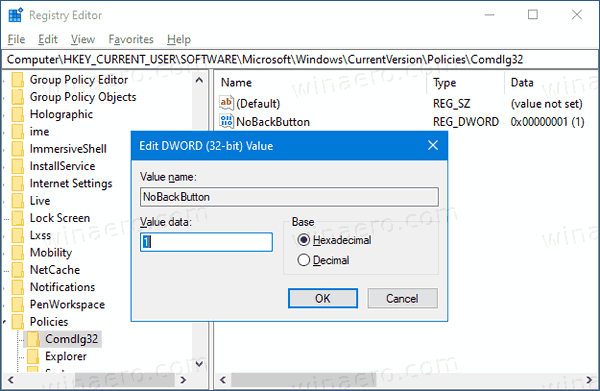
- כדי לגרום לשינויים שנעשו על ידי תיקון הרישום להיכנס לתוקף, אתה צריך התנתק והיכנס שוב לחשבון המשתמש שלך.
אתה גמור!
הערה: כדי לבטל את השינוי, הסר את NoBackButton ערך, ולאחר מכן צא והיכנס שוב לחשבון המשתמש שלך ב-Windows 10.
הורד כאן קבצי רישום מוכנים לשימוש
אם אתה מפעיל את Windows 10 Pro, Enterprise או Education מַהֲדוּרָה, אתה יכול להשתמש באפליקציית עורך המדיניות הקבוצתית המקומית כדי להגדיר את האפשרויות שהוזכרו לעיל עם GUI.
השבת את הרשימה הנפתחת 'קבצים אחרונים' בתיבת דו-שיח קבצים באמצעות מדיניות קבוצתית
- ללחוץ לנצח + ר מקשי יחד במקלדת שלך והקלד:
gpedit.msc
לחץ אנטר.

- בעורך המדיניות הקבוצתית, עבור אל תצורת משתמש > תבניות ניהול > רכיבי Windows > סייר קבצים > תיבת דו-שיח פתיחה נפוצה של קבצים.
- הפעל את אפשרות המדיניות הסתר את לחצן החזרה של הדו-שיח המשותף.

- נְקִישָׁה להגיש מועמדות ו בסדר.
אתה גמור!
כדי לבטל את השינויים שביצעת, פשוט הגדר את המדיניות שהוזכרה ל לא מוגדר.
זהו זה!
